As ações disponíveis também dependem do que o seu administrador autorizou você a executar.
Como administrador ou administrador de projeto, você pode configurar as políticas de Ações de Dia 2 no Automation Service Broker. Consulte Como conceder direitos para consumidores às políticas de ação de dia 2 do Automation Service Broker
Você também pode ver ações que não estão incluídas na lista. Essas são prováveis ações personalizadas adicionadas pelo administrador. Por exemplo, uma ação do vMotion.
Para alterar uma implantação, você pode editar seu modelo de nuvem e reaplicar esse modelo ou pode usar ações de dia 2. No entanto, na maioria dos casos, você deve evitar misturar as duas abordagens.
As alterações de dia 2 no ciclo de vida, como ligar/desligar, normalmente são seguras, mas outras exigem cautela, como a adição de discos.
Por exemplo, se você adicionar discos com uma ação de dia 2 e, em seguida, usar uma abordagem mista reaplicando o modelo de nuvem, este poderá substituir a alteração de dia 2, o que pode remover discos e causar perda de dados.
| Ação | Aplica-se a estes tipos de recursos | Disponível para estes tipos de nuvem | Origem do recurso | Descrição |
|---|---|---|---|---|
| Adicionar disco | Máquinas |
|
|
Adicione mais discos a máquinas virtuais existentes. Se você adicionar um disco a uma máquina do Azure, esse disco persistente ou não persistente será implantado no grupo de recursos que inclui a máquina. Ao adicionar um disco a uma máquina do Azure, você também pode criptografar esse novo disco usando o conjunto de criptografia de disco do Azure configurado no perfil de armazenamento. Você não pode adicionar um disco a uma máquina do Azure com um disco não gerenciado. Ao adicionar um disco a máquinas vSphere, você pode selecionar o controlador SCSI, cuja ordem foi definida no modelo de nuvem e implantada. Você também pode especificar o número da unidade para o novo disco. Não é possível especificar um número de unidade sem um controlador selecionado. Se você não selecionar um controlador ou fornecer um número de unidade, o novo disco será implantado no primeiro controlador disponível e atribuído em seguida ao próximo número de unidade disponível nesse controlador. Ao adicionar um disco a uma máquina vSphere para um projeto com limites de armazenamento definidos, o disco adicionado não deverá exceder os limites de armazenamento. Os limites de armazenamento consideram a capacidade real para o provisionamento estático e dinâmico de recursos para que você não possa provisionar em excesso usando o provisionamento dinâmico. Se você usar o VMware Storage DRS (SDRS) e o cluster de repositório de dados estiver configurado no perfil de armazenamento, será possível adicionar discos no SDRS a máquinas vSphere. |
| Anexar Recurso do SaltStack | Máquinas |
|
|
Anexe um recurso do SaltStack a um recurso de implantação para que você possa instalar um subordinado Salt e atualizar a configuração do Salt na máquina virtual. Você pode usar essa ação para atualizar uma configuração em um recurso ou anexar o recurso e instalar o minion em outro recurso na implantação. A opção Anexar Recurso do Salt estará disponível se você tiver configurado a integração com o SaltStack Config. Para aplicar uma configuração, você deve selecionar um método de autenticação. A opção Acesso remoto com credenciais existentes usa as credenciais de acesso remoto incluídas na implantação. Se você tiver alterado as credenciais na máquina após a implantação, a ação poderá falhar. Se você souber as novas credenciais, use o Método de autenticação por senha. A Senha e a Chave privada usam o nome de usuário e a senha ou a chave para validar suas credenciais e, em seguida, conectar-se à máquina virtual via SSH. Se você não fornecer um valor para a ID do Mestre e a ID do Subordinado, o Salt criará os valores para você. |
| Cancelar |
|
|
|
Cancele uma implantação ou uma ação de dia 2 em uma implantação ou um recurso enquanto a solicitação está sendo processada. Você pode cancelar a solicitação no cartão de implantação ou nos detalhes da implantação. Após a cancelamento da solicitação, ela aparecerá como uma solicitação com falha na página Implantações. Use a ação Excluir para liberar todos os recursos implantados e apagar sua lista de implantações. O cancelamento de uma solicitação que você considera estar muito tempo em execução é um método para gerenciar o tempo de implantação. No entanto, é mais eficiente definir o Tempo Limite da Solicitação nos projetos. O tempo limite padrão é de duas horas. Você poderá defini-lo para um período de tempo mais longo se a implantação da carga de trabalho para um projeto exigir mais tempo. |
| Alterar a concessão | Implantações |
|
|
Altere a data e a hora de vencimento da concessão. Quando uma concessão expirar, a implantação será destruída, e os recursos serão recuperados. Políticas de concessão são definidas no Automation Service Broker. |
| Alterar Proprietário | Implantações |
|
|
Altera o proprietário da implantação para o usuário ou grupo do Active Directory selecionado. O usuário ou grupo do AD selecionado deve ser um administrador ou um membro do mesmo projeto que implantou a solicitação. Somente usuários ou grupos do AD definidos no projeto estão disponíveis para se tornarem o proprietário. Grupos personalizados não são elegíveis para ser o proprietário de destino. Quando um designer de modelo de nuvem implanta um modelo, esse designer é o solicitante e o proprietário. No entanto, um solicitante pode fazer com que outro membro do projeto seja o proprietário. Você pode usar políticas para controlar o que um proprietário pode fazer com uma implantação, concedendo a ele permissões mais restritivas ou menos restritivas. |
| Alterar Projeto | Implantações |
|
|
Use a ação de alteração de projeto para mover uma implantação de um projeto para outro. A ação de alteração de projeto está disponível para implantações com recursos implantados, recursos migrados, recursos integrados e implantações com uma combinação de todos esses recursos.
Os recursos com suporte incluem os seguintes tipos de recursos e restrições:
Funções, considerações e restrições para implantações com recursos implantados, migrados, integrados e híbridos/mistos:
Funções, considerações e restrições para implantações com recursos integrados:
Considerações gerais:
|
| Alterar grupos de segurança | Máquinas |
|
|
Você pode associar e dissociar grupos de segurança com redes de máquina em uma implantação. A ação de alteração se aplica aos grupos de segurança existentes e sob demanda do NSX-V e do NSX-T. Essa ação está disponível apenas para máquinas únicas, não para clusters de máquina. Para associar um grupo de segurança à rede da máquina, o grupo de segurança deve estar presente na implantação. Dissociar um grupo de segurança de todas as redes de todas as máquinas em uma implantação não remove o grupo de segurança da implantação. Essas alterações não afetam os grupos de segurança aplicados como parte dos perfis de rede. Essa ação altera a configuração do grupo de segurança da máquina sem recriar a máquina. Esta é uma alteração não destrutiva.
|
| Conectar-se ao console remoto | Máquinas |
|
|
Abra uma sessão remota na máquina selecionada. Revise os requisitos a seguir para uma conexão bem-sucedida.
|
| Criar Snapshot de Disco | Máquinas e discos |
|
|
Crie um snapshot de um disco de máquina virtual ou um disco de armazenamento.
Além de fornecer um nome de snapshot, você também pode fornecer as seguintes informações para o snapshot:
|
| Criar snapshot | Máquinas |
|
|
Crie um snapshot da máquina virtual. Se você tiver permissão apenas para dois snapshots no vSphere e esses snapshots já existirem, esse comando não estará disponível até que você exclua um snapshot. Ao criar um snapshot para uma máquina Google Cloud Platform, você também pode criar um snapshot de disco dos discos anexados. O snapshot combinado permite que você gerencie a máquina como os discos anexados como uma entidade única . |
| Excluir | Implantações |
|
|
Destrói uma implantação. Todos os recursos são excluídos e recuperados. Se uma exclusão falhar, você poderá executar mais uma vez a ação de excluir em uma implantação. Durante a segunda tentativa, é possível selecionar Ignorar Falhas de Exclusão. Se você selecionar essa opção, a implantação será excluída, mas os recursos talvez não sejam recuperados. Você deve verificar os sistemas nos quais a implantação foi provisionada para garantir que todos os recursos sejam removidos. Se não forem, será necessário excluir manualmente os recursos residuais nesses sistemas. |
| NSX Gateway |
|
|
Exclua as regras de encaminhamento de portas NAT de um gateway NSX-T ou NSX-V. | |
| Máquinas e balanceadores de carga |
|
|
Remova uma máquina ou balanceador de carga de uma implantação. Essa ação pode resultar em uma implantação inutilizável. | |
| Grupos de segurança |
|
|
Se o grupo de segurança não estiver associado a uma máquina na implantação, o processo o removerá da implantação.
|
|
| Clusters Tanzu Kubernetes |
|
|
Remova um cluster Tanzu Kubernetes de uma implantação. | |
| Excluir Snapshot de Disco | Máquinas e discos |
|
|
Exclua um disco da máquina virtual do Azure ou um snapshot de disco gerenciado. Esta ação está disponível quando há pelo menos um snapshot. |
| Excluir instantâneo | Máquinas |
|
|
Exclui um snapshot da máquina virtual. |
| Desativar Diagnóstico de Inicialização | Máquinas |
|
|
Desative o recurso de depuração de máquina virtual do Azure. Essa opção só estará disponível se o recurso estiver ativado. |
| Desativar Análise de Log | Máquinas |
|
|
Desative a capacidade de executar consultas de log nos logs da máquina virtual do Azure. Selecione o nome da extensão que você deseja desativar. Se não houver um nome de extensão a ser selecionado, significa que a análise de log não está ativada atualmente nesta máquina. Para trabalhar com a análise de log, o Azure Monitor e o modelo de nuvem devem ser configurados para dar suporte ao espaço de trabalho. Consulte Análise de Log. |
| Editar tags | Implantações |
|
|
Adicione ou modifique tags de recursos que são aplicadas a recursos de implantação individuais. |
| Ativar Diagnóstico de Inicialização | Máquinas |
|
|
Ative o recurso de depuração de máquina virtual do Azure para diagnosticar falhas de inicialização de máquina virtual. As informações de diagnóstico de inicialização estão disponíveis no console do Azure. A opção Ativar só estará disponível se o recurso não estiver ativado no momento. |
| Ativar Análise de Log | Máquinas |
|
|
Ative a máquina virtual do Azure para editar e executar consultas de log nos dados coletados pelos logs do Azure Monitor. Você fornece o nome da extensão. A ID e a chave do espaço de trabalho devem ser os valores configurados no Azure. Para trabalhar com a análise de log, o Azure Monitor e o modelo de nuvem devem ser configurados para dar suporte ao espaço de trabalho. Consulte Análise de Log. |
| Obter o estado do Terraform | Configuração do Terraform |
|
|
Exiba o arquivo de estado do Terraform. Para visualizar as alterações feitas nas máquinas do Terraform nas plataformas de nuvem em que foram implantadas e atualizar a implantação, primeiro execute a ação Atualizar estado do Terraform e, em seguida, execute a ação Obter o estado do Terraform. Quando o arquivo é exibido em uma caixa de diálogo. O arquivo fica disponível por aproximadamente 1 hora antes que você precise executar uma nova ação de atualização. Você poderá copiá-lo se precisar dele mais tarde. Você também pode visualizar o arquivo na guia Histórico de implantações. Selecione o evento Obter o estado do Terraform na guia Eventos e, em seguida, clique em Detalhes da solicitação. Se o arquivo não tiver expirado, clique em Visualizar conteúdo. Se o arquivo tiver expirado, execute a Atualização e as ações de Obter novamente. 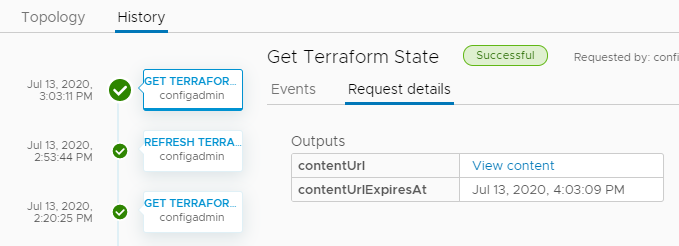 Você pode executar outra ação de dia 2 nos recursos do Terraform que estão incorporados na configuração. As ações disponíveis dependem do tipo de recurso, da plataforma de nuvem na qual são implantados e se você tem autorização para executar as ações baseadas em uma política de dia 2. |
| Desligar | Implantações |
|
|
Desligue a implantação após a primeira tentativa de desligar os sistemas operacionais convidados. Se o desligamento suave falhar, um desligamento forçado ainda será executado. |
| Máquinas |
|
|
Desligue a máquina após a primeira tentativa de desligar os sistemas operacionais convidados. Se o desligamento suave falhar, o desligamento forçado ainda será executado. |
|
| Ligar | Implantações |
|
|
Liga a implantação. Se os recursos estavam suspensos, a operação normal será retomada do ponto em que eles foram suspensos. |
| Máquinas |
|
|
Liga a máquina. Se a máquina estava suspensa, a operação normal será retomada do ponto em que a máquina foi suspensa. | |
| Reinicializar | Máquinas |
|
|
Reinicia o sistema operacional convidado em uma máquina virtual. Para uma máquina vSphere, o VMware Tools deve ser instalado na máquina para usar esta ação. |
| Recompilar | Implantações |
|
|
Recompile várias ou todas as máquinas virtuais na implantação em que a implantação falhou ou nem todas as VMs solicitadas foram provisionadas com êxito. O processo de recompilação mantém a mesma configuração, como nome, ID, endereço IP, repositório de dados da máquina e propriedades personalizadas para cada máquina selecionada. Um disco não persistente que está conectado a uma máquina virtual é limpo e depois recriado como parte da ação de compilação. Todos os discos de primeira classe anexados são desanexados e o conteúdo é retido. Depois de recompilar a máquina, você poderá anexar novamente o disco. Para máquinas com uma imagem ausente, você deve selecionar uma imagem válida para recompilar. |
| Máquinas |
|
|
Recompile uma máquina virtual onde a implantação resultou em uma implantação parcial, a máquina virtual não é utilizável ou reprovisiona uma máquina virtual problemática após uma implantação bem-sucedida. O processo de recompilação mantém a mesma configuração, como nome, ID, endereço IP, repositório de dados da máquina e propriedades personalizadas. Um disco não persistente que está conectado a uma máquina virtual é limpo e depois recriado como parte da ação de compilação. Todos os discos de primeira classe anexados são desanexados e o conteúdo é retido. Depois de recompilar a máquina, você poderá anexar novamente o disco. |
|
| Reconfigurar | Balanceadores de carga |
|
|
Altere o tamanho do balanceador de carga e seu nível de registro em log. Você também pode adicionar ou remover rotas e alterar o protocolo, a porta, a configuração de integridade e as configurações de pool de membros. "Os balanceadores de carga do NSX, você pode ativar ou desativar a verificação de integridade e modificar as opções de integridade." Para o NSX-T, você pode definir a verificação como ativa ou passiva. O NSX-V não oferece suporte a verificações de integridade passivas. |
| Encaminhamento de portas de gateway NSX |
|
|
Adicione, edite ou exclua as regras de encaminhamento de portas NAT de um gateway NSX-T ou NSX-V. | |
| Grupos de segurança |
|
|
Adicione, edite ou remova regras de firewall ou restrições com base em se o grupo de segurança é sob demanda ou existente.
|
|
| Atualizar o estado do Terraform | Configuração do Terraform |
|
|
Recupere a iteração mais recente do arquivo de estado do Terraform. Para recuperar todas as alterações feitas nas máquinas do Terraform nas plataformas de nuvem em que foram implantadas e atualizar a implantação, primeiro execute a ação Atualizar estado do Terraform. Para exibir o arquivo, execute a ação Obter o estado do Terraform na configuração. Use a guia Histórico de implantações para monitorar o processo de atualização. |
| Remover disco | Máquinas |
|
|
Remova discos de máquinas virtuais existentes. Se você executar a ação de dia 2 em uma implantação que é implantada como máquinas e discos vSphere, a contagem de disco será recuperada conforme for aplicada a limites de armazenamento do projeto. Os limites de armazenamento consideram a capacidade real para o provisionamento estático e dinâmico de recursos para que você não possa provisionar em excesso usando o provisionamento dinâmico. Os limites de armazenamento do projeto não se aplicam a discos adicionais que você adicionou após a implantação como uma ação de dia 2. |
| Redefinir | Máquinas |
|
|
Força uma máquina virtual a reiniciar sem desligar o sistema operacional convidado. |
| Redimensionar | Máquinas |
|
|
Aumenta ou diminui a CPU e a memória de uma máquina virtual. |
| Redimensionar disco de inicialização | Máquinas |
|
|
Aumente ou diminua o tamanho da mídia do disco de inicialização. Se você executar a ação de dia 2 em uma implantação aplicada como máquinas e discos vSphere e a ação falhar com uma mensagem semelhante a "O armazenamento solicitado é maior que o posicionamento de armazenamento disponível", é provável que isso seja devido aos limites de armazenamento definidos nos seus modelos de VM do vSphere e na biblioteca de conteúdo que definida no projeto. Os limites de armazenamento consideram a capacidade real para o provisionamento estático e dinâmico de recursos para que você não possa provisionar em excesso usando o provisionamento dinâmico. Os limites de armazenamento do projeto não se aplicam a discos adicionais que você adicionou após a implantação como uma ação de dia 2. |
| Redimensionar disco | Disco de armazenamento |
|
|
Aumenta o recurso de um disco de armazenamento. Se você executar a ação de dia 2 em uma implantação aplicada como máquinas e discos vSphere e a ação falhar com uma mensagem semelhante a "O armazenamento solicitado é maior que o posicionamento de armazenamento disponível", é provável que isso seja devido aos limites de armazenamento definidos nos seus modelos de VM do vSphere e na biblioteca de conteúdo que definida no projeto. Os limites de armazenamento consideram a capacidade real para o provisionamento estático e dinâmico de recursos para que você não possa provisionar em excesso usando o provisionamento dinâmico. Os limites de armazenamento do projeto não se aplicam a discos adicionais que você adicionou após a implantação como uma ação de dia 2. Para o vSphere Storage DRS, você pode realocar a máquina virtual no cluster se o LUN atual não tiver espaço suficiente. |
| Máquinas |
|
|
Aumente ou diminua o tamanho dos discos incluídos no modelo de imagem da máquina e de quaisquer discos anexados. | |
| Reiniciar | Máquinas |
|
|
Desliga e reinicia uma máquina em execução. |
| Reverter para snapshot | Máquinas |
|
|
Reverte para um snapshot anterior da máquina. É necessário ter um snapshot existente para usar essa ação. Se você tiver criado um snapshot para uma máquina Google Cloud Platform que incluía os discos anexados, o snapshot completo será revertido. |
| Executar tarefa Puppet | Recursos gerenciados |
|
|
Executa a tarefa selecionada nas máquinas da implantação. As tarefas são definidas na sua instância do Puppet. Você deve ser capaz de identificar a tarefa e fornecer os parâmetros de entrada. |
| Escalar Nós de Trabalhador | Clusters Tanzu Kubernetes |
|
|
Aumente ou diminua o número de máquinas virtuais de nós de trabalhador do Tanzu Kubernetes na sua implantação. |
| Desligar | Máquinas |
|
|
Desliga o sistema operacional convidado e desligue a máquina. O VMware Tools deve ser instalado na máquina para usar essa ação. |
| Suspender | Máquinas |
|
|
Pausa a máquina para que ela não possa ser usada e não consuma outros recursos do sistema além do armazenamento que ela está usando. |
| Atualizar | Implantações |
|
|
Altera a implantação com base nos parâmetros de entrada. Para obter um exemplo, consulte Como mover uma máquina implantada para outra rede. Se a implantação for baseada em recursos do vSphere e a máquina e os discos incluírem a opção de contagem, limites de armazenamento definidos no projeto poderão ser aplicados quando você aumentar a contagem. Se a ação falhar com uma mensagem semelhante a "O armazenamento solicitado é maior que o posicionamento de armazenamento disponível", isso provavelmente é devido aos limites de armazenamento definidos nos seus modelos de VM do vSphere que estão especificados no projeto. Os limites de armazenamento do projeto não se aplicam a discos adicionais que você adicionou após a implantação como uma ação de dia 2. Há algumas propriedades que não podem ser atualizadas usando esta ação. Consulte Propriedades de implantação que não é possível atualizar usando ações de dia 2 no VMware Aria Automation. |
| Atualizar Configuração do Salt | Recurso do SaltStack Config |
|
|
Adicione ou altere o ambiente Salt, aplique arquivos de estado ou forneça variáveis para o recurso Salt selecionado. |
| Atualizar tags | Máquinas e discos |
|
|
Adicione, modifique ou exclua uma tag aplicada a um recurso individual. |
| Atualizar Versão do Tanzu | Clusters Tanzu Kubernetes |
|
|
Atualize a versão atual do Kubernetes para uma versão posterior. |
| Cancelar Registro | Máquinas |
|
|
Cancele o registro de máquinas para removê-las do gerenciamento e do inventário do VMware Aria Automation. As máquinas não são removidas da plataforma de nuvem. Máquinas não registradas estão disponíveis para integração. Você pode executar o fluxo de trabalho de integração para trazê-los de volta ao gerenciamento do. Por exemplo, talvez você queira integrar uma máquina a um novo projeto ou a uma instância diferente do VMware Aria Automation.
|